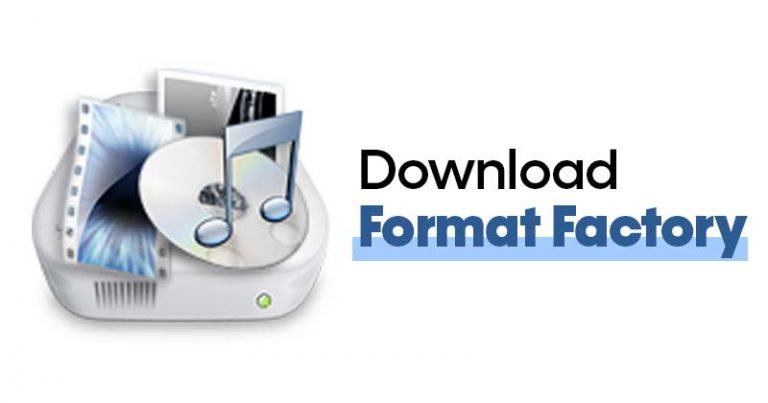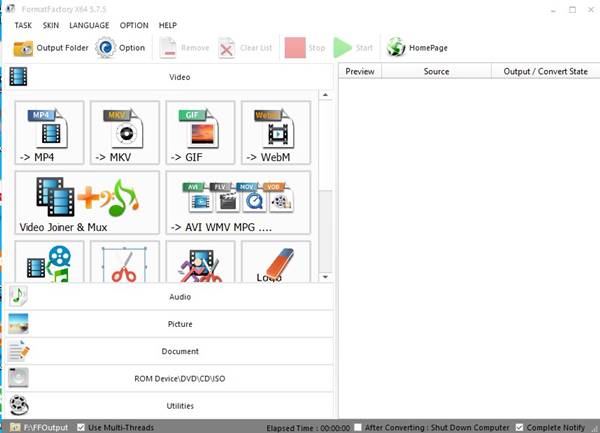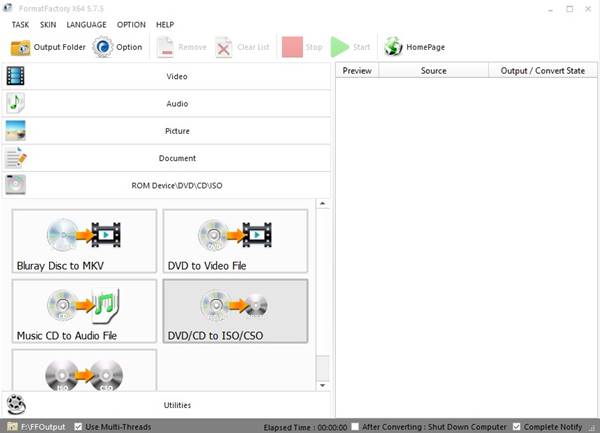Preuzmite Format Factory za Windows 10
Ponekad preuzimamo video zapise s interneta i kasnije saznamo da format datoteke nije podržan. U to vrijeme tražimo bolju aplikaciju za media player za Windows 10.
Iako moćne aplikacije za reprodukciju medija kao što je VLC mogu reproducirati skoro svaki popularni format video datoteke, šta ako želite da reprodukujete video datoteke na bilo kom drugom uređaju?
U tom slučaju, prvo morate pretvoriti video u kompatibilan format. Do danas postoje stotine softvera za video konverziju dostupnih na Internetu. Neki su besplatni, dok drugi zahtijevaju premium račun.
Ako bismo morali odabrati najbolji besplatni video konverter za Windows 10, odabrali bismo Format Factory. Dakle, u ovom članku ćemo govoriti o aplikaciji Format Factory.
Šta je tvornica formata?
Pa, Format Factory je besplatna aplikacija za video konverter dostupna za Windows 8 i Windows 10. Odlična stvar kod Format Factory je što podržava većinu popularnih video formata kao što su MP4, MPG, AVI, 3GP, OGG, TIF, TGA, WMA, WMV i više .
Od sada, aplikacija podržava Više od 65 jezika , koji je vrlo popularan video konverter. Osim pretvaranja video datoteka, može i narezati DVD diskove. Takođe podržava iPod multimedijalne i iPhone formate datoteka.
Također nudi mnoge funkcije za uređivanje videa i zvuka kao što su rezač medija, stolar, razdjelnik, riper, itd. Sve u svemu, to je odlična aplikacija za video konverter za PC.
Format Factory Features
Sada kada ste upoznati sa tvornicom formata, možda biste željeli znati njene karakteristike. U nastavku smo istakli neke od najboljih karakteristika Format Factory za Windows 10. Hajde da to provjerimo.
besplatno
Prva i najvažnija karakteristika Format Factory-a je da je besplatna. Za razliku od drugih besplatnih video konvertera koji ograničavaju konverziju datoteka, Format Factory vam omogućava da besplatno konvertujete neograničene datoteke.
Nema vodenog žiga
Nekoliko besplatnih video konvertera za Windows 10 dodaje vodeni žig na konvertovani video. Međutim, Format Factory je potpuno besplatan i ne stavlja vodeni žig.
Podržava širok spektar formata datoteka.
Ako ne, Format Factory podržava gotovo sve glavne formate video datoteka. Također podržava pretvaranje svih popularnih video, audio i slikovnih formata u druge formate.
Popravite oštećene video datoteke
Najnovija verzija Format Factory također ima funkciju koja popravlja oštećene video datoteke. Međutim, ova funkcija nije 100% efikasna.
Pretvori PDF
Pored video zapisa i audio zapisa, Format Factory se može koristiti za pretvaranje TXT, DOC, XLS i HTM formata datoteka. I ne samo to, već možete i izdvojiti JPG slike iz PDF datoteka.
Video Downloader
Format Factory najnovija verzija takođe podržava preuzimanje video zapisa sa mnogih sajtova za striming video zapisa. Možete jednostavno preuzeti video zapise sa YouTube, Dailymotion, Vimeo, itd.
Dakle, ovo su neke od najboljih karakteristika Format Factory za Windows 10. Bilo bi bolje da počnete koristiti program da istražite neke od skrivenih funkcija.
Preuzmite Format Factory v5.7.5.0 za Windows 10
Sada kada ste u potpunosti upoznati sa Format Factoryom, možda ćete želeti da instalirate program na svom računaru. Format Factory je besplatan softver; Stoga ga možete besplatno preuzeti sa njihove službene web stranice.
Međutim, ako želite da instalirate Format Factory na više sistema, Bolje je preuzeti Format Factory Offline Installer . Instalacioni fajl van mreže ne zahteva internet vezu i može se koristiti više puta.
U nastavku smo podijelili najnovije veze za preuzimanje za najnoviju verziju Format Factory za Windows 10. Idemo na linkove za preuzimanje.
- Preuzmite Format Factory za Windows 10 (Offline Installer)
- Preuzmite Format Factory za Windows 10 (32-bitno izdanje)
Kako instalirati Format Factory u Windows 10?
Ako želite da instalirate Format Factory na bilo koji drugi uređaj, premjestite instalacione datoteke van mreže na USB disk. Zatim povežite USB disk sa računarom da biste instalirali i pokrenuli instalacionu datoteku.
Nakon pokretanja instalacione datoteke, Morate slijediti upute koje se pojavljuju na ekranu . Prilikom instalacije, pobrinite se da Poništite odabir programa u paketu . Zatim slijedite upute na ekranu da biste dovršili instalaciju.
Nakon instalacije, otvorite Format Factory sa prečice na radnoj površini ili menija Start. Ovo je! Gotov sam. Sada možete besplatno koristiti ovaj softver za video konverter.
Dakle, ovaj vodič govori o tome kako preuzeti najnoviju tvornicu formata za Windows 10. Nadam se da će vam ovaj članak pomoći! Molimo podijelite i sa svojim prijateljima. Ako imate bilo kakvih nedoumica u vezi s tim, obavijestite nas u polju za komentare ispod.